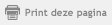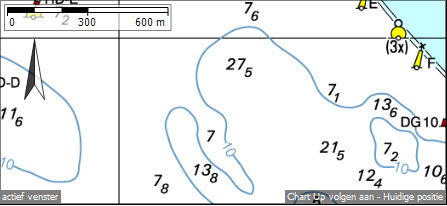 Hoofdkaartvenster
Hoofdkaartvenster
Het grote kaartvenster van WinGPS 5 toont de
kaarten die aangevinkt zijn via kaartbeheer.
De kaarten worden aaneengesloten als één grote kaart op het scherm weergegeven.
In de linkerbovenhoek van het kaartvenster staat de schaal. De eenheden
van deze schaal zijn afhankelijk van de instellingen in het scherm Regio-eigenschappen.
Daaronder bevind zich de kompasnaald, deze pijl wijst altijd richting
het noorden van de kaart.
Actieve kaart
- Een kaartvenster werkt altijd met één actieve kaart. Als u de GPS-volgmodus
hebt ingeschakeld, dan is de actieve kaart altijd de kaart waar de
GPS-positie als een pijl zichtbaar is. Als die optie niet is ingeschakeld,
dan is de actieve kaart altijd de kaart waar het laatst met de muis
op is geklikt of de kaart die het laatst uit de kaartselectielijst
is geselecteerd.
- De actieve kaart wordt in het kaartvenster altijd volgens de ingestelde
volgmodus weergegeven.
- Standaard wordt in WinGPS 5 de kaartrand niet weergegeven. Om de
kaartrand wel weer te geven kunt u met de rechtermuisknop op de kaart
klikken en uit het pop-up menu kiezen. U kunt de kaartrand weer uitzetten door in hetzelfde menu te kiezen.
- Als u in het pop-up menu van de kaart (door middel van een rechtermuisklik
op de kaart) voor
kiest, wordt de actieve kaart weer op de standaardzoomfactor gezet.
Afhankelijk van de gekozen volgmodus wordt de kaart ook weer rechtgezet.
U kunt ook dubbelklikken op de kaart.
Kaartvolgorde
Omdat in WinGPS 5 de kaarten als één geheel
worden weergegeven, kan het voorkomen dat meerdere kaarten elkaar (gedeeltelijk)
overlappen. Daardoor is de kaart die weergegeven moet worden soms niet
(volledig) zichtbaar. U kunt de kaartvolgorde aanpassen met behulp van
een rechtermuisklik op de kaart.
- Gebruik om
de aangeklikte kaart naar de achtergrond te sturen zodat de onderliggende
kaart zichtbaar wordt. De functie brengt een kaart vervolgens weer naar de voorgrond. Als de
functie Naar voorgrond uit
het pop-up menu geselecteerd wordt, verschijnt er een submenu waarin
alle kaarten staan die achter de geklikte kaart liggen (en dus niet
(volledig) zichtbaar zijn); uit deze lijst kan vervolgens de kaart
geselecteerd worden die naar de voorgrond moet worden gebracht.
- Kies
uit het pop-up menu om de volgorde weer te herstellen.
Navigatie
Als een GPS-ontvanger is aangesloten op het
systeem en de communicatie
is gestart, dan worden onder andere de huidige GPS-positie, de koers en
het huidige traject
op de kaart weergegeven. Het kan voorkomen dat de GPS-positie buiten beeld
ligt. Om snel de GPS-positie op te zoeken wanneer de communicatie aan
staat, kunt u een volgmodus selecteren .
Heeft u een volgmodus geselecteerd, dan is de GPS-positie altijd in het
midden van het kaartvenster zichtbaar. Wanneer de communicatie uit staat
dan kunt u de laatste GPS-positie opzoeken door in het kaartvenster op
de rechtermuisknop te drukken en in het pop-up menu dat dan verschijnt
of op
.
Heeft u een volgmodus geselecteerd, dan is de GPS-positie altijd in het
midden van het kaartvenster zichtbaar. Wanneer de communicatie uit staat
dan kunt u de laatste GPS-positie opzoeken door in het kaartvenster op
de rechtermuisknop te drukken en in het pop-up menu dat dan verschijnt
of op -toets
te drukken.
-toets
te drukken.
- In WinGPS
5 is het mogelijk de GPS-cursor te "volgen"
door een volgmodus te selecteren. De opties voor het in/uitschakelen
van het volgen en de overige instellingen vindt u in de kaartknoppenbalk. In de rechteronderhoek
van het kaartbeeld wordt de geselecteerde volgmodus weergegeven en
of deze is in- of uitgeschakeld
 .
.
- Zodra de
communicatie wordt gestart kan automatisch het huidige traject bijgehouden
worden. U ziet dan een rode
lijn op de kaart die aangeeft hoe u gevaren bent. Zodra de
communicatie wordt gestopt wordt het traject automatisch opgeslagen
met als naam de 'startdatum' en 'starttijd' van het gevaren traject.
Na het opslaan wordt een label weergegeven aan het begin van het traject
met de naam van het traject (die kan worden aangepast in het scherm
trajectbeheer).
Het label van het traject heeft een groene achtergrond.
- Het is ook
mogelijk oudere trajecten op het kaartvenster te tonen. U kunt deze
via het trajectbeheer aanzetten zodat ze zichtbaar zijn op de kaart.
Bij oude trajecten worden ook altijd een label weergegeven.
 Informatieschermen
Informatieschermen
WinGPS 5 biedt verschillende informatieschermen.
Deze schermen kunnen zowel 'drijvend' ( zie bovenste plaatje) als 'verankerd'
(zie onderste plaatje) in het kaartvenster worden weergegeven.
Om een informatiescherm te veranderen van een
drijvend scherm naar een verankerd scherm zet u de cursor van uw muis
op het betreffende informatiescherm en houdt de linkermuisknop ingedrukt.
Sleep dan, om een scherm links of rechts te verankeren een 'drijvend'
scherm naar een kant van het kaartvenster.

Als een scherm links of rechts verankerd is
kunt u dit eenvoudig 'drijvend' maken door op dezelfde manier het scherm
van de rand van het kaartvenster af te slepen. Een aantal schermen kan
ook aan de boven- of onderkant van het kaartvenster worden verankerd.
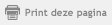
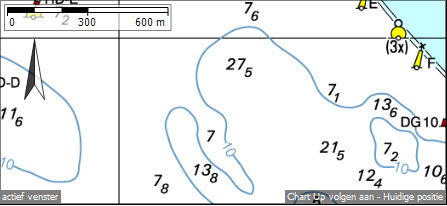 Hoofdkaartvenster
Hoofdkaartvenster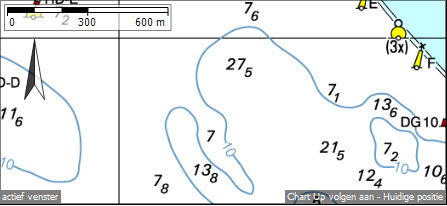 Hoofdkaartvenster
Hoofdkaartvenster![]() .
Heeft u een volgmodus geselecteerd, dan is de GPS-positie altijd in het
midden van het kaartvenster zichtbaar. Wanneer de communicatie uit staat
dan kunt u de laatste GPS-positie opzoeken door in het kaartvenster op
de rechtermuisknop te drukken en in het pop-up menu dat dan verschijnt
[ GPS / Zoek GPS-positie ] of op
.
Heeft u een volgmodus geselecteerd, dan is de GPS-positie altijd in het
midden van het kaartvenster zichtbaar. Wanneer de communicatie uit staat
dan kunt u de laatste GPS-positie opzoeken door in het kaartvenster op
de rechtermuisknop te drukken en in het pop-up menu dat dan verschijnt
[ GPS / Zoek GPS-positie ] of op![]() -toets
te drukken.
-toets
te drukken. Informatieschermen
Informatieschermen